Программа для быстрой оптимизации Windows
Чтобы ускорить и улучшить работу Windows 7-10 существуют специальные программы – твикеры (tweakers). Мне нравится программа для оптимизации AeroTweak. Она бесплатна, не требует установки, не устанавливает дополнительных сервисов и написана нашими соотечественниками.
Скачать AeroTweak Важно: перед началом любой оптимизации операционной системы делаем точку восстановления. Другими словами, сохраняем текущее состояние настроек Windows. В случае каких-либо проблем, мы сможем откатиться на прежние настройки. С помощью программы AeroTweak можно оперативно создать точку восстановления с помощью одноимённой кнопочки, которая есть на закладках программы. Также рекомендую посмотреть мой обзор продвинутого ПО по комплексному обслуживанию компьютера.
AeroTweak — программа для оптимизации Windows
Программа состоит из одного файла и не требует установки, её можно запускать прямо с флешки, поддерживается два языка: Русский и Английский. AeroTweak поможет нам настроить более полусотни параметров системы по таким критериям как безопасность, интерфейс, и конечно же — быстродействие. Я буду настраивать систему под себя, а вы мотайте на ус, и можете сделать либо также, либо по своим предпочтениям на основе полученной информации.
Обзор и разгон GTX 770 с помощью ASUS GPU TWEAK 2
Раздел «Windows Explorer»
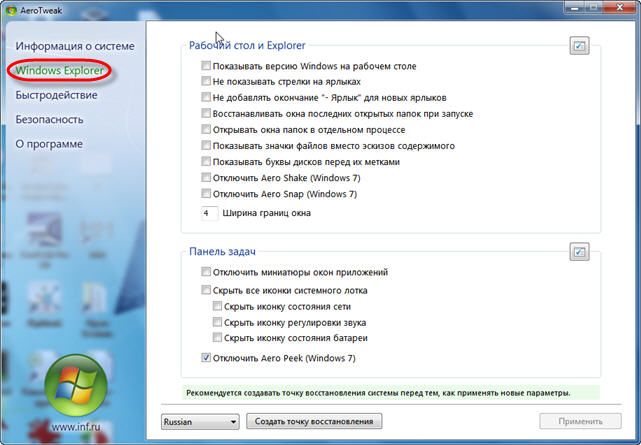
Перейдём на первую вкладку настроек «Windows Explorer» Что нас здесь может заинтересовать:
- «Отключить AeroShake» — отключить функцию интерфейса — сворачивание других окон с помощью удержания заголовка и встряхивания текущего окна.
- «Отключить AeroSnap» – отключить функцию изменения размера окон при их перетаскивании к краям экрана.
- «Отключить AeroPeek» — кнопочка в системном трэе, при наведении на которую показывается рабочий стол. Мне лично мешает, когда мышка скатывается в правый нижний угол.
Также я обычно ставлю галочки на «Не показывать стрелки на ярлыках» и «Не добавлять окончание Ярлык для новых ярлыков». Всё остальное оставляю по умолчанию, а вы сами смотрите. Сохраняем кнопкой «Применить».
Раздел «Быстродействие»
Программа AeroTweak позволяет настроить некоторые важные системные параметры для увеличения быстродействия:
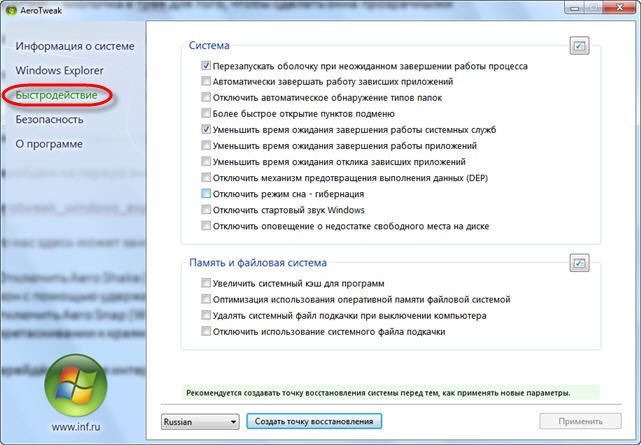
Система:
- «Перезапускать оболочку при неожиданном завершении работы процесса» — перезапуск «Проводника» при ошибках
- «Автоматически завершать работу зависших приложений» — можно поставить
- «Отключить автоматическое обнаружение типов папок» — если вам нравится автоматическое представление папки (значки, таблица, список) основанное на его содержимом можете не отключать
- «Более быстрое открытие пунктов подменю» — я включаю
- «Уменьшить время ожидания завершения работы системных служб» — можно включить чтобы компьютер чуть быстрее выключался
- «Уменьшить время ожидания завершения работы приложений» — то же, но лучше не включать, чтобы не рисковать несохранёнными данными
- «Уменьшить время ожидания отклика зависших приложений» — я включаю, чтобы сэкономить время
- «Отключить механизм предотвращения выполнения данных (DEP)» — если есть проблемы с работой специализированных программ. DEP — это механизм обеспечения безопасности, разработанное чтобы защититься от вирусов и других угроз путем ведения наблюдения за использованием системной памяти программами пользователя.
- «Отключить режим сна – гибернация» — если пользуетесь не отключайте. Гибернация – это режим сна, при котором компьютер полностью выключается, но содержимое оперативной памяти сохраняется на жесткий диск. При следующем включении, рабочее окружение, включая все запущенные программы и документы, полностью восстанавливается.
- «Отключить стартовый звук Windows» — как хотите
- «Отключить оповещение о недостатке свободного места на диске» — мне лично мешает, но кому-то наверное нужно.
Память и файловая система:
- «Увеличить системный кэш для программ» — если памяти более 4-х гигабайт, то поставте галку
- «Оптимизация использования оперативной памяти файловой системой» — можно поставить для увеличения быстродействия
- «Удалять системный файл подкачки при выключении компьютера» — не обязательно, но иногда помогает улучшить производительность
- «Отключить использование системного файла подкачки» — можете отключить, если не запускаете тяжеловесные программы или игры, и имеете много памяти на борту (от 6Гб).
Ну и заглянем в «Безопасность»
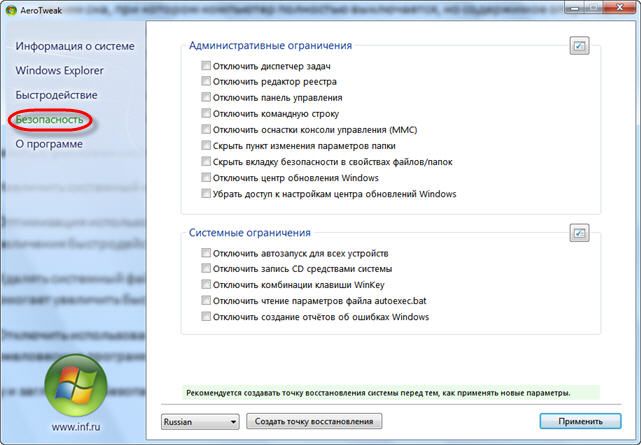
Обзор на приложения Tweak Box
Здесь всё рассчитано на знающего пользователя. Если названия пунктов вам ни о чём не говорят, то вероятно трогать их незачем. Однако, на кое-что нужно обратить свой взор. Если у вас нелицензионная версия Windows 7/8/10, то обязательно поставьте «Отключить центр обновления Windows» и вообще «Убрать доступ к настройкам центра обновлений Windows». Иначе, после 30 дней использования вы рискуете больше не войти в систему.
Если нужна запись CD/DVD-дисков встроенными средствами, то просто не отключайте её, но я лично не вижу в ней пользы. Важно, обязательно выключите автозапуск для всех устройств, чтобы заметно повысить безопасность вашего компьютера. Ещё, если вас достали просьбы отправить отчёт об ошибках в приложениях в Microsoft, отключите это.
Применяем сделанные настройки, перезагружаемся и тестируем. Если возникают какие-либо проблемы попробуйте отменить сделанные изменения или откатиться до точки восстановления. Для лучшей оптимизации системы проведите дефрагментацию диска.
Источник: it-like.ru
Tweak UI

21 апреля, 2013 0
Tweak UI – небольшая компьютерная программа, позволяющая осуществить доступ к скрытым системным настройкам операционной системы Microsoft Windows XP, включая настройки мыши, Проводника Windows, панели задач и многого другого.
Настройке в программе Tweak UI поддаются многие элементы интерфейса. Например, можно более гибко, чем в Панели управления, настраивать поведение мыши и даже установить режим в стиле X Windows, когда фокус устанавливается на окно после наведения курсора мыши, без щелчка кнопкой. Достаточно много настроек имеется и для Проводника. Например, можно заменить стандартные стрелки на значках ярлыков.
Доступны настройки дополнительных клавиш мультимедийных клавиатур, регулируется задержка при показе слайд-шоу и т. д.. Для панели задач можно гибко настраивать группировку кнопок, а в стартовом меню и Панели управления – по своему усмотрению включать и выключать отдельные элементы.
Полезной является и возможность перемещения специальных папок: “Мои документы”, папки кэша записи компакт-дисков, закладок веб-браузера Internet Explorer и даже рабочего стола и стартового меню.
Также с помощью программы Tweak UI можно настроить и элементы меню автозапуска сменных дисков или вообще его выключить. Среди прочих возможностей можно отметить автоматический вход в систему. Для веб-мастеров полезной может оказаться функция смены стандартной программы для просмотра исходного кода веб-страниц.
Имеет простой и удобный пользовательский интерфейс.
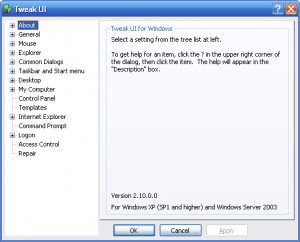
Ссылки
Похожие программы

Dexpot
SiSoftware Sandra Lite

Windows Firewall Control

System Ninja
WinExplorer

ArsClip
Ohttps://wikiprograms.org/tweak-ui/» target=»_blank»]wikiprograms.org[/mask_link]
Обсуждение программы TweakS » Страница 1
TweakS — инновационное приложение только для взломаных смартфонов, позволяющее на лету изменять параметры, которые ранее были недоступны для редактирования в системе.
TweakS является оболочкой для плагинов, в которых хранится описание настроек для редактирование. Плагины для приложения доступны для загрузки непосредственно из самой программы.
Каждый плагин представляет собой группу настроек объединеных но назначению. К каждому плагину и параметру дано более-менее подробное описание. Не забывайте читать описания к настройкам перед их изменением! Так же важная информация о некоторых настройках написана в данной теме.
Если вы знаете значение непереведенного пункта в плагине — сообщейте об этом в данной теме. После проверки плагин будет обновлен на сервере и доступен для обновлния всем пользовательям программы.
Обратите внимание, что некоторые настройки в системе могут быть изначально заблокированы. При наличии таких настроек приложение автоматически их разблокирует, после чего предложит сделать перезагрузку смартфона. Заблокированные параметры станут доступны для редактирования после перезагрузки.
Для установки twk плагинов, скачаных с офсайта просто щелкните по нему через стандартный файлмен, или откройте в системе через x-plore.
Большое спасибо Shilca за иконку к приложению!
ВСЕМ ЧИТАТЬ ПЕРВУЮ СТРАНИЦУ ТЕМЫ!
тема создана: 22:04 22 янв 2011
CODeRUS
репутация:
на сайте с 1970 года сообщений:
#2 2011-01-22T22:25:15Z 22:25 22 янв 2011
Часто задаваемые вопросы
Q: Что такое TweakS?
A: Это программа для изменения некоторых параметров системы, которые разработчики сделали или неизменяемыми или не предоставили явной возможности для настройки.
Q: Сколько программа есть оперативки?
A: Во время редактирования около 800 КБ. После редактирования настроек и выхода — 0
Q: Автор, ошибка в программе
A: Ошибка — это когда программа не запускается или вылетает. А за работоспособность тех или иных параметров отвечает только ваш смартфон. Программа лишь помогает изменять настройки.
Q: Не работают . функции
A: За работоспособность тех или иных параметров отвечает только ваш смартфон. Программа лишь помогает изменять настройки.
Q: Раз эти твики не везде работают то программа не совсем полезна.
A: У твиков нет свойства *работать*. Твики это значения системных параметров.
Q: А вот у меня в плагине . только . и все больше настроек нет, это нормально?
A: Нормально. Программа отображает только те значения, которые есть в системе вашего смартфона. Все без исключения настройки будут, скорее всего, только на сенсорных моделях.
Q: Как отменить сделанные изменения? Удаление программы не помогает.
A: Запустить программу и нажать «Сбросить на стандарт» в меню нужного пункта.
Q: В какой файл программа вносит изменения?
A: В файлы настроек телефона, хранящиеся в центральном репозитории (10202be9)
Q: Выбрал неверную точку доступа/сеть недоступна/включен автономный режим и программа не запускается, что делать?
A: Переустановить приложение и при первом запуске отказаться от использования точки доступа, а так же в настройках отключить автообновление.
Q: Программа вылеает при нажатии на опцию громкости в плагине Включение/Выключение, что делать?
A: Ввести вручную значения для этих пунктов в интервале 0-10. Автор используемой вами модификации перепутал значения.
Часто повторяющиеся вопросы, ответы на которые очевидны или исходят из вышеописаного в FAQ:
Вопрос: а как на счет подсведки экрана после блок клавиатуры?не гаснет до конца((
Ответ: читаем FAQ пункт 4
Вопрос: а возможно ли будет изменение частоты проца например на N8?
Ответ: с помощью твикера нет, можно будет только с помощью патчера.
Вопрос: А у меня сетку меню не меняет.
Ответ: эта опция отвечает на самом деле за появление/исчезание большой иконки сверху меню на 9.1 и 9.2. На других девайсах она не работоспособна и попросту не используется.
Вопрос: а что это в настройках подсветки. управление подсветкой. CustomTarget1. 2. 3. и тд ?
Ответ: читаем описание плагина ниже
Вопрос: Это понятно, как узнать че от чего?
Ответ: методом тыка. или отойдите не трогайте, подождите пока другие за вас это сделают.
Вопрос: Появились настройки диктофона. Поставил в .аас. Всё отлично пишет и воспроизводится в родном проигрывателе, но расширение- .мр4. В родном нормально, а в x-plore вылетает. Приходится вручную переименовывать расширение в .аас.
Вопрос- можно ли как-то сделать, чтобы сохранялось с расширением .аас?
Ответ: FAQ 4 пункт
Вопрос: » Некоторые настройки изначально заблокированы » — это как понять — механизм разблокировки каков ?
Ответ: при наличии cre файла правится cre, при его отсутствии создается разблокированная копия txt с диска Z
Вопрос: а в чем обновление самой программы? она же выступает в виде оболочки для этих самых твиков, которые по видимому будут как раз обновляться?! или я не правильно понял схему работы программы?
Ответ: исправляются ошибки и вылеты. добавляются иногда не заметные глазу удобности. о крупных изменениях дополнительно пишется на форуме.
Вопрос: скажите какие файлы редачит плагин . можт их удалить?
Ответ: лучше ничего не удалять а пользоваться встроенной опцией Сброса на стандарт
Вопрос: А какие еще файлы отвечают за настройку подсветки с помощью твика, все равно подсветка работает не нормально,подмигивает верхняя часть кнопок на n95-1 при нажатии на клавиши,похоже никак не получится вырубить подсветку кроме как только с LightControl
Ответ: пункты 4 и 5 FAQ
Вопрос: Вопрос по плагину диктафона, можно ли настроить радной на запись разговора звонков?
Ответ: FAQ 1 пункт.
Вопрос: А можно сделать плагин увеличения громкости в проигрывателе?
Ответ: нельзя. сверх системных возможностей ничего не будет.
Источник: dimonvideo.ru
9 лучших инструментов для тонкой настройки Windows 10

В одном посте я собрал 9 бесплатных программ, с помощью которых можно настроить любые параметры Windows 10. Дополнительно некоторые инструменты могут помочь очистить и ускорить систему. Рекомендую делать резервные копии важных файлов и создавать точки восстановления Windows перед тем, как изменять что либо.

1. CustomizerGod
С помощью CustomizerGod можно заменять абсолютно все иконки системы: изображения кнопки Пуск, панели инструментов и панели даты и времени, логотип и т.д. Пользоваться программой очень легко: достаточно выбрать нужный элемент, воспользоваться кнопкой Change, а затем указать путь к файлу форматов .png, .jpg, .ico, .gif или .bmp. При желании иконку или другое изображение легко можно восстановить нажатием на кнопку Restore.

2. TweakNow PowerPack
TweakNow PowerPack изменяет скрытые настройки различных параметров операционной системы. С помощью этой программы можно:
- Очистить систему, реестр, автозагрузку.
- Изменить более 100 скрытых настроек Windows.
- Проанализировать компоненты компьютера.
И многое другое.

3. Winaero Tweaker
Программа Winaero Tweaker служит для настройки внешнего вида и функционала операционных систем Windows 7/8/8.1/10. Список функций Winaero Tweaker довольно обширен,но вот лишь основные:
- Отключение нового вида панели времени, батареи, громкости и возвращение к привычному оформлению из предыдущих версий Windows.
- Активация тёмной схемы оформления системы и приложений.
- Цветные заголовки окон.
- Настройка ширины границ окон Windows 10.
- Настройка размера и шрифта меню.
- Изменение ширины шапок окон.
- Увеличение или уменьшение ширины полосы прокрутки.
- Изменение шрифта всплывающих уведомлений.
- Отключение автоматических обновлений системы.
- Активация учётной записи администратора.
- Отключение встроенного «Защитника Windows».
4. Ultimate Windows Tweaker 4
Ultimate Windows Tweaker 4 предлагает изменение более 200 индивидуальных настроек для Windows 10: от производительности вашего компьютера до безопасности системы и управлением настроек конфиденциальности. Например, вы можете ограничить доступ к некоторым опциям панели управления, отключить телеметрическую систему, добавить приложения Windows Store в контекстное меню, а также редактировать поведение файла в Проводнике. Это, пожалуй, самая мощная программа из описанных.
5. WinBubble
WinBubble включает большое количество инструментов для изменения параметров различных служб системы, среди которых настройка контекстного меню, изменение иконок рабочего стола, управление скрытыми программами и функциями, редактирование информации о производителе и так далее. Программа дает возможность настроить интерфейс, изменить параметры безопасности и оптимизировать работу системы.

6. DISM++
Dism++ — полезная программа для продвинутых пользователей, с помощью которой можно эффективно настроить и очистить ОС Windows. Возможности:
- Очистка ОС от «мусорных» и временных файлов, включая кэш и логи. Дополнительно можно выбрать вариант очистки: «быстро» или «глубоко».
- Архивация установленной операционной системы. Можно выбирать процент сжатия.
- Удаление устаревших драйверов и приложений.
- Работать с Windows-службами и компонентами OS. При необходимости можно удалять или останавливать отдельные элементы.
- Создание образов ОС, с помощью которых осуществляется быстрое восстановление данных
- Проверка целостности системы.
- Преобразование формата WIM в ESD и обратно, а также ESD в ISO.
- При наличии крипто ключей расшифровка файлов ESD
7. TileCreator
TileCreator — лучший инструмент для настройки плиток меню Пуск в Windows 10.
8. Taskbar Tweaker
Taskbar Tweaker — инструмент для настройки панели задач Windows 7/8/8.1/10.
9. Folder Marker
С помощью Folder Marker можно изменять цвет и ярлыки папок в Windows 10.
Итого:
- CustomizerGod
- TweakNow PowerPack
- Winaero Tweaker
- Ultimate Windows Tweaker 4
- WinBubble
- DISM++
- TileCreator
- Taskbar Tweaker
- Folder Marker
Спасибо, что читаете! На данный момент большинство моих заметок, статей и подборок выходит в telegram канале «Левашов». Обязательно подписывайтесь, чтобы не пропустить новости мира ИТ, полезные инструкции и нужные сервисы.
Респект за пост! Спасибо за работу!
Хотите больше постов в блоге? Подборок софта и сервисов, а также обзоры на гаджеты? Сейчас, чтобы писать регулярно и радовать вас большими обзорами, мне требуется помощь. Чтобы поддерживать сайт на регулярной основе, вы можете оформить подписку на российском сервисе Boosty. Или воспользоваться ЮMoney (бывшие Яндекс Деньги) для разовой поддержки:
Заранее спасибо! Все собранные средства будут пущены на развитие сайта. Поддержка проекта является подарком владельцу сайта.
Источник: levashove.ru
